Unos stanja brojila
Obrade > Brojila
Kada želimo unijeti stanje brojila u bazu, najčešće to radimo ručnim unosom.
Za unos stanja krećemo od Listi matičnih podataka, odabiremo kriterije za učitavanje brojila kojima stanje želimo unositi (uobičajeno, kao i uvijek na Listama mat. podataka) te pritisnemo gumb "Unos stanja brojila za prikazana brojila" kao što je to prikazano na slici: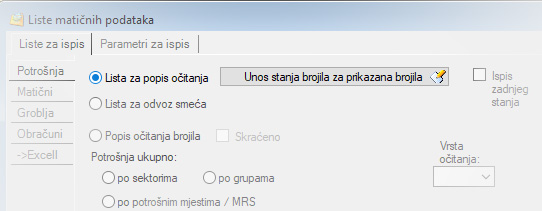
Nakon toga dobiti ćemo slijedeći ekran na kojem ćemo unositi podatke:
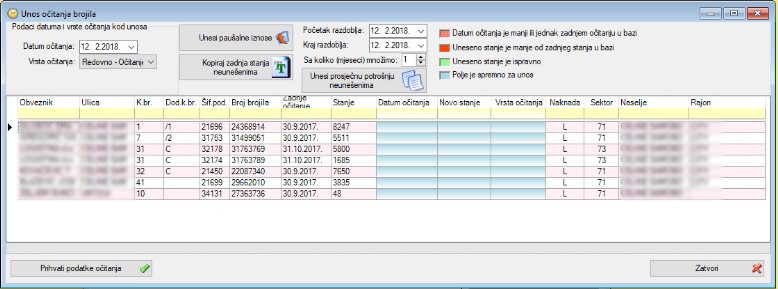
Unos je maksimalno podešen kako bi vam što više ubrzao cijali proces. Podaci su organizirani u slijedu kao i na listi koju ste prethodno pripremili za upis očitanja na terenu. Zbog toga je vrlo jednostavno, redom u redove na ekranu unositi samo stanja brojila dok se ostali podaci (Datum očitanja i Vrsta očitanja) direktno unose iz odabira u gornjem lijevom dijelu ekrana koja popunjavate prije nego počnete unositi stanja.
Ukoliko nekom obvezniku nije uneseno očitanje na listi preskačemo taj red i nastavljamo sa slijedećim.
Nakon što smo došli do kraja (liste, naselja, unosa...) u neunesena brojila možemo ubaciti stanja automatski:
Unesi paušalne iznose - u očitanje brojila unosi upis iz polja Koeficijent (u podacima naknade) gdje je upisana predviđena količina potrošnje prema toj vrsti brojila;
Kopiraj zadnja stanja neunesenima - u sva neunesena brojila unosi zanje očitano stanje (koje se nalazi u koloni Stanje);
Unesi prosječnu potrošnju neunesenima - program izračunava prosječnu potrošnju za razdoblje očitanja (upisanu u sva polja iznad ovog gumba) i tu prosječnu potrošnju množi sa koeficijentom u polju "Sa koliko (mjeseci) množimo". "Mjeseci" je namjerno stavljeno u zagradu jer podatak se ne mora odnositi na mjesece već na koeficijent potrošnje koji je za svako razdoblje (mjesec, tromjesečje) drugačiji.
Na desnoj strani nalazimo objašnjenje boja redova koje se mogu pojaviti prilikom unosa.
Nakon što su svi redovi popunjeni trenutnim očitanjima, pritisnemo gumb "Prihvati podatke očitanja" i podaci će se upisati u bazu.
